Якщо ви знімаєте кількома камерами, ви, мабуть, вже відчули, як багато часу займає пошук потрібного матеріалу для монтажу. Функція автоматичної синхронізації кутів зйомки з декількох камер у Premiere Pro CC 7.0 значно спрощує цей процес. У цьому покроковому посібнику я покажу, як використовувати цю нову функцію для плавного переходу від одного кадру до іншого та отримати найкращі результати відзнятого відео.
Основні висновки
- Premiere Pro CC 7.0 дає змогу автоматично синхронізувати кілька кутів зйомки з різних камер.
- Ви можете об'єднувати кліпи в багатокамерну послідовність і легко перемикатися між ними.
- Параметри аудіо та часового коду допоможуть вам синхронізувати.
Покрокова інструкція
По-перше, вам слід упорядкувати кліпи, записані з різних кутів зору, у папці. Цей крок має вирішальне значення для збереження загального огляду та полегшення автоматичної синхронізації.
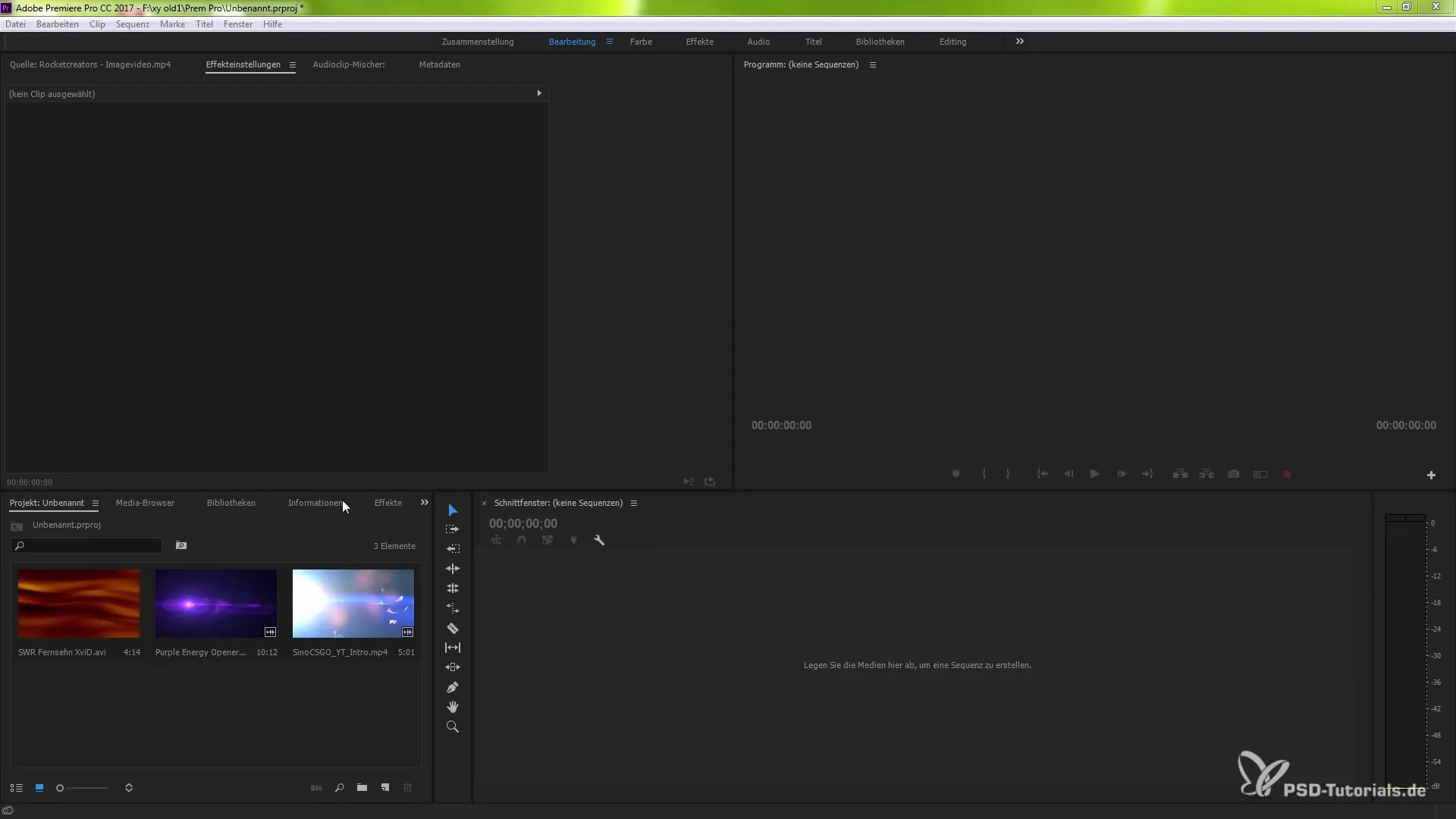
Створіть нову папку
Щоб упорядкувати кліпи, створіть нову папку, яку можна назвати, наприклад, "Multicam". Це можна зробити, утримуючи клавішу Shift і виділяючи кліпи лівою кнопкою миші. Потім просто перетягніть їх до новоствореної папки.
Створення багатокамерної вихідної послідовності
Коли кліпи опиняться у папці, виберіть усі кліпи і клацніть правою кнопкою миші. Виберіть опцію створення багатокамерної вихідної послідовності. Відкриється нове вікно, в якому ви зможете встановити параметри синхронізації.
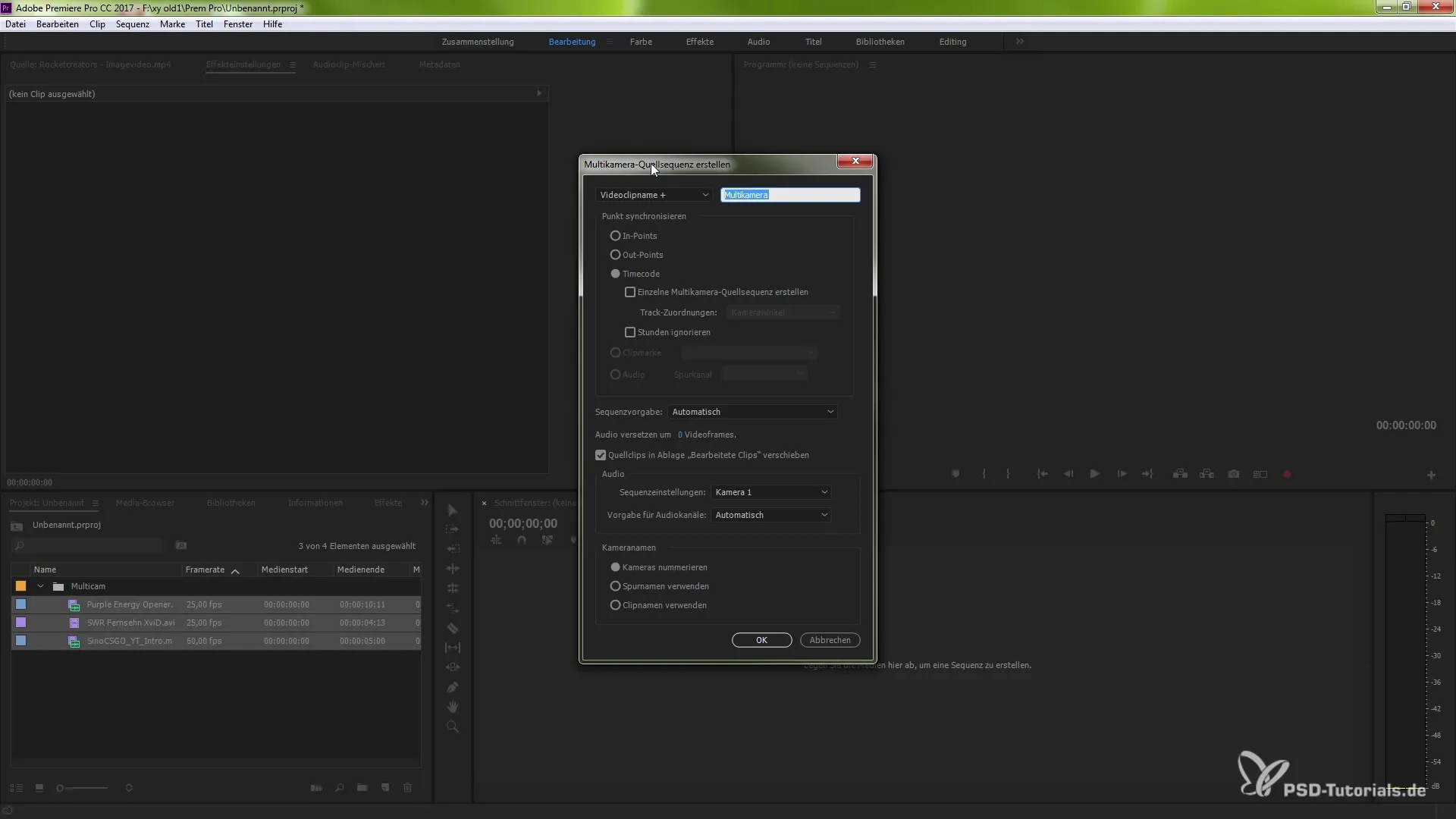
Сортування та синхронізація кліпів
У цьому вікні доступні різні варіанти сортування. Наприклад, ви можете сортувати за відеокліпами (відеокліпами) або за аудіокліпами. Щоб синхронізувати кліпи, слід вибрати параметри аналізу звуку, щоб Premiere Pro об'єднала кліпи на основі характерних звуків, як-от грюкання дверного косяка тощо.
Вибір пресетів послідовності
Після вибору методу синхронізації можна вибрати попередні налаштування послідовності. Тут ви вказуєте, які налаштування використовуватимуться для послідовності джерел з кількох камер. Переконайтеся, що ви вибрали правильний пресет аудіо, щоб все працювало без збоїв.
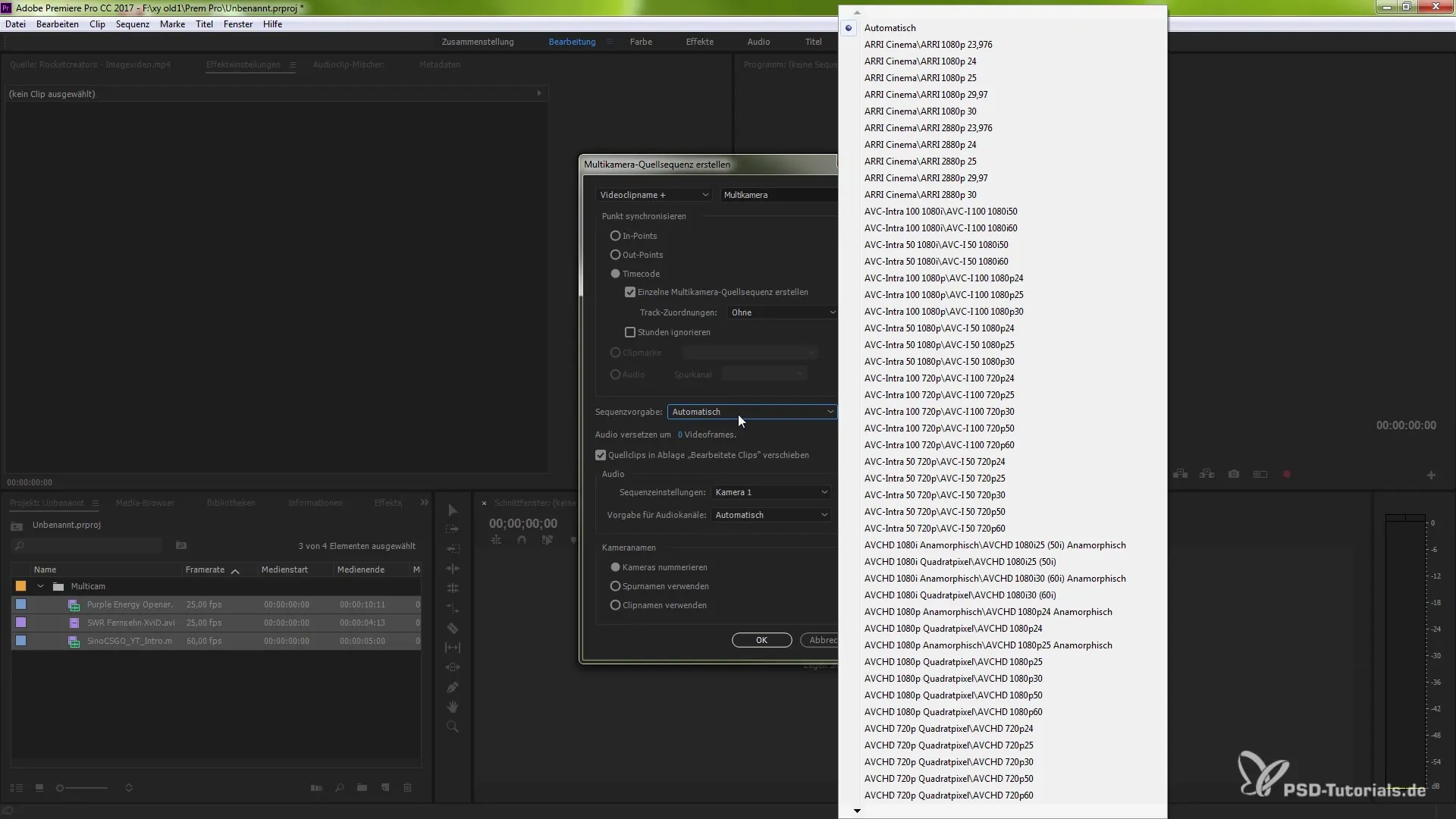
Увімкніть багатокамерний перегляд
Тепер перейдіть до редактора кнопок і активуйте режим багатокамерного перегляду. Перетягніть елементи у вікно редагування, щоб ви могли перемикатися між знімками з різних камер під час редагування.
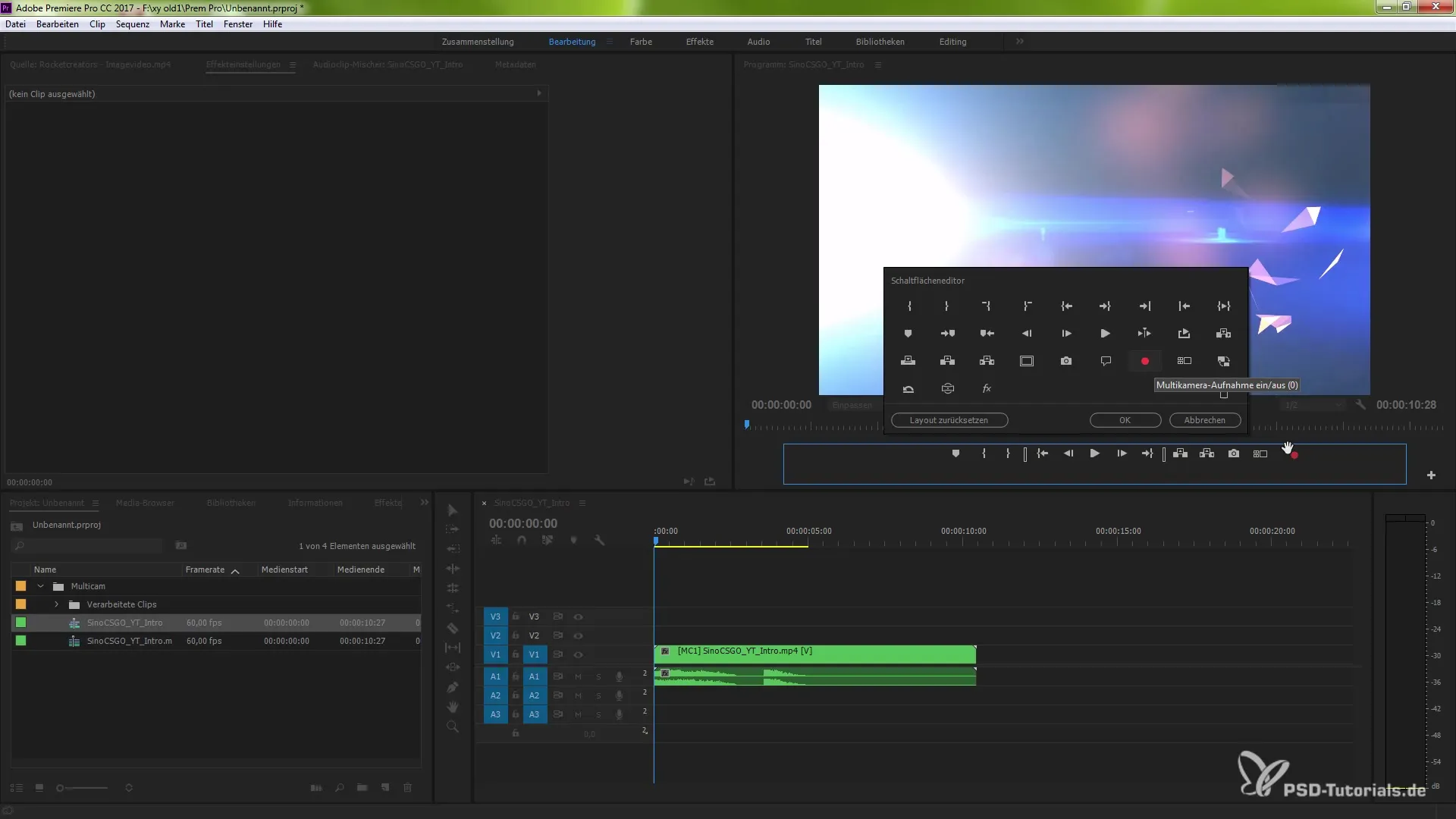
Обрізайте кліпи та редагуйте наживо
Тепер ви можете активувати багатокамерний перегляд і встановлювати точки зрізу під час відтворення послідовності. Розміщуйте зрізи там, де вони найкраще підходять, не використовуючи лезо. Це дозволяє легко робити динамічні вирізи в режимі реального часу.
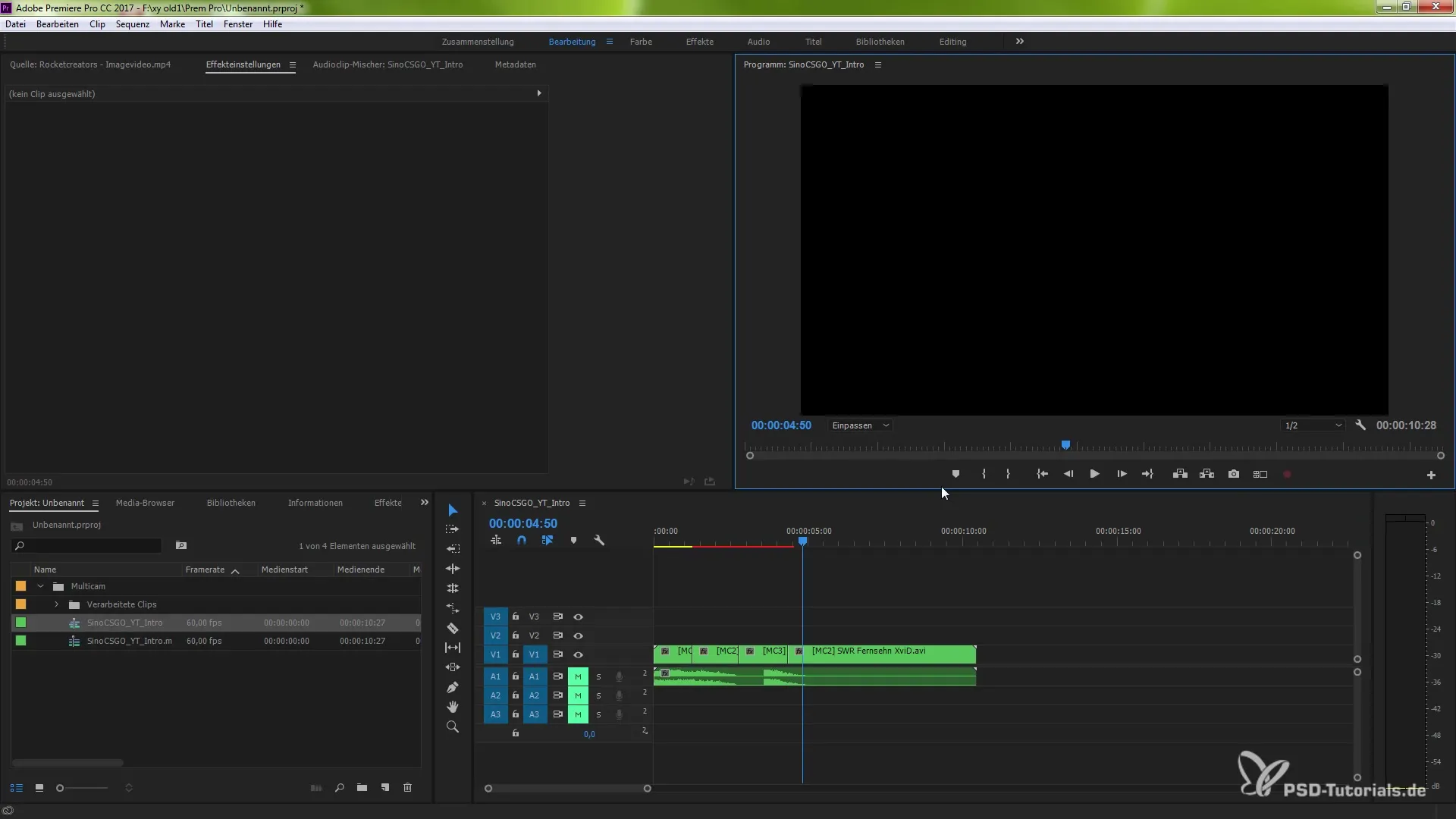
Підсумок - Автоматична синхронізація кількох кутів огляду камери в Premiere Pro CC 7.0
У цьому уроці ви дізналися, як автоматично синхронізувати кілька кутів камери в Premiere Pro CC 7 .0. Кроки включають створення лотка, створення послідовності джерел з декількох камер, вибір правильних пресетів послідовності та редагування знімків у реальному часі. Ці функції дають змогу працювати ефективно та творчо.
Поширені запитання
Що потрібно для синхронізації кутівзйомки з кількох камер? Вам потрібно кілька кліпів з різних камер, які ви хочете відредагувати в Premiere Pro CC 7.0.
Як забезпечити правильну синхронізацію кліпів?Головне - вибрати правильний параметр синхронізації на основі аудіо або часового коду.
Чи можна встановити точки зрізу під час відтворення?Так, активувавши багатокамерний запис, ви можете встановити точки зрізу під час відтворення.


